文章目录
1. 文章引言
我们在使用
idea
做
java
开发时,通常会执行如下查找:
- 在页面内查找或替换
- 全局查找或替换
- 按文件名称搜索文件
- 查看类的继承关系
- 查找类(方法)在哪被使用
- 搜索任何东西,包含但不限于类、资源、配置项、方法等
- 按名字搜索类
那么,接下来,我便详细介绍
idea
的这些查找的快捷键。
2. 按文本内容查找(替换)
Ctrl + F在本页查找,相当于eclipse的ctrl + H,如下图所示:
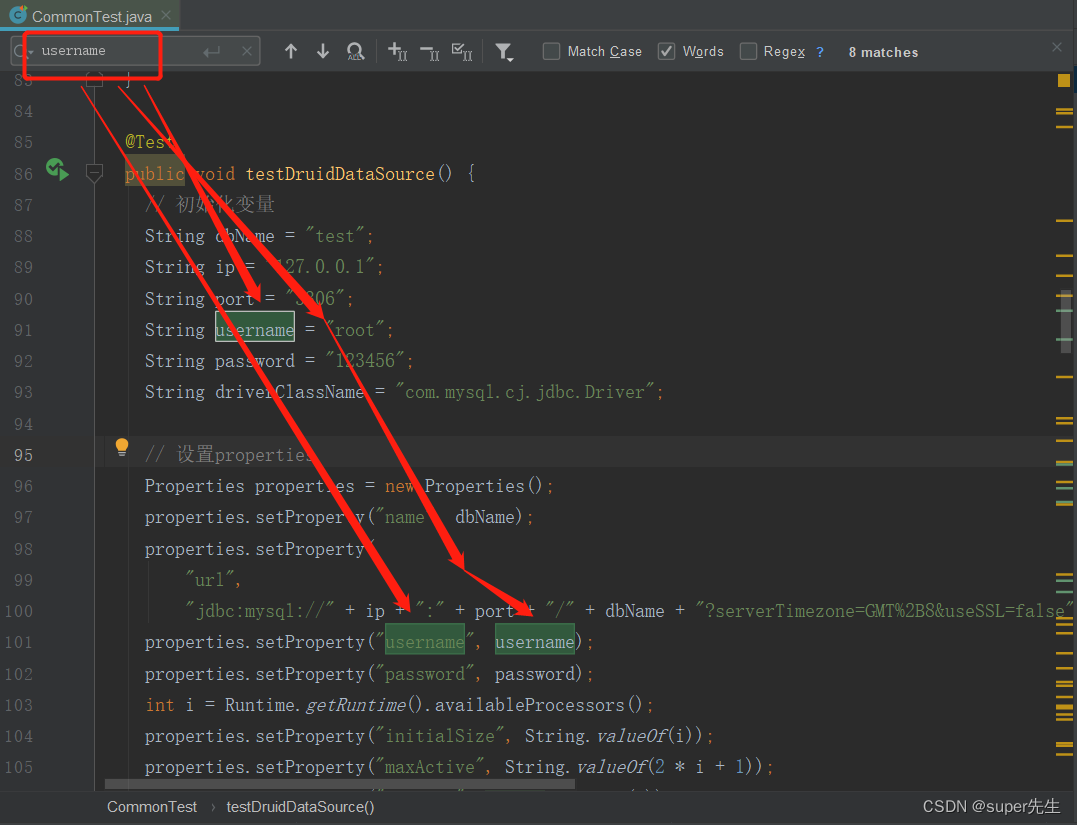
Ctrl + R在本业内查找和替换,如下图所示:
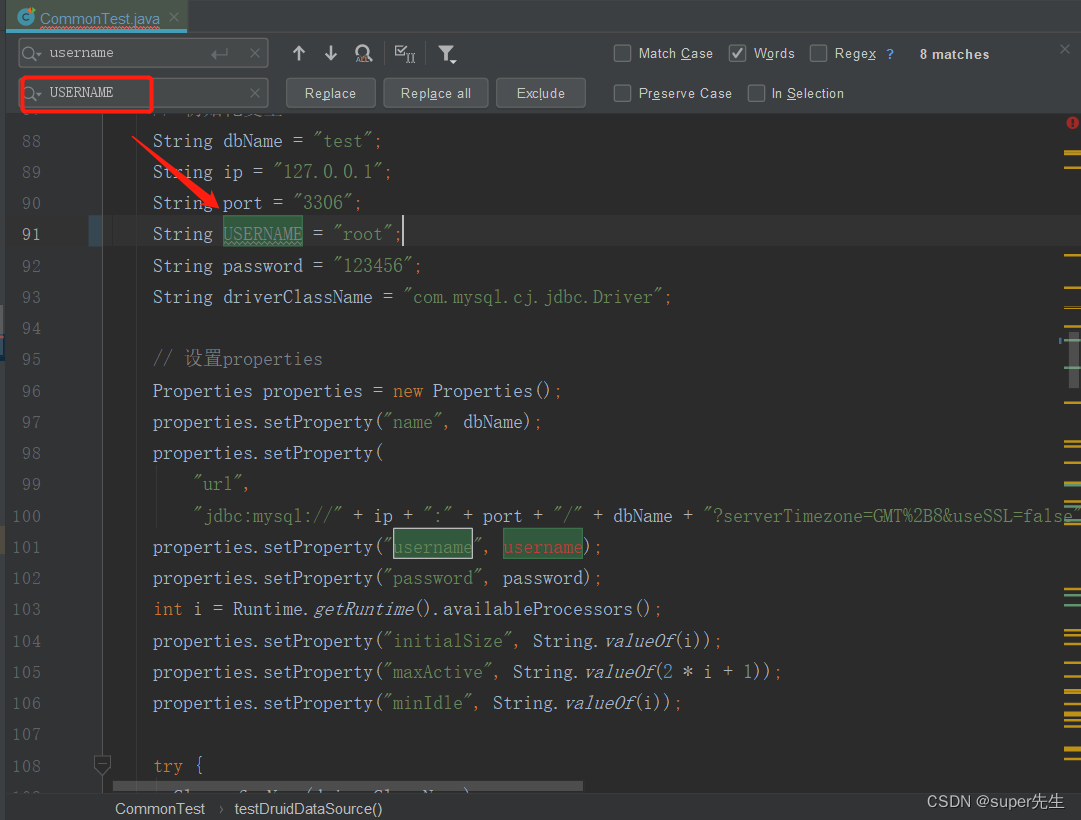
Ctrl + Shift + F是全局查找
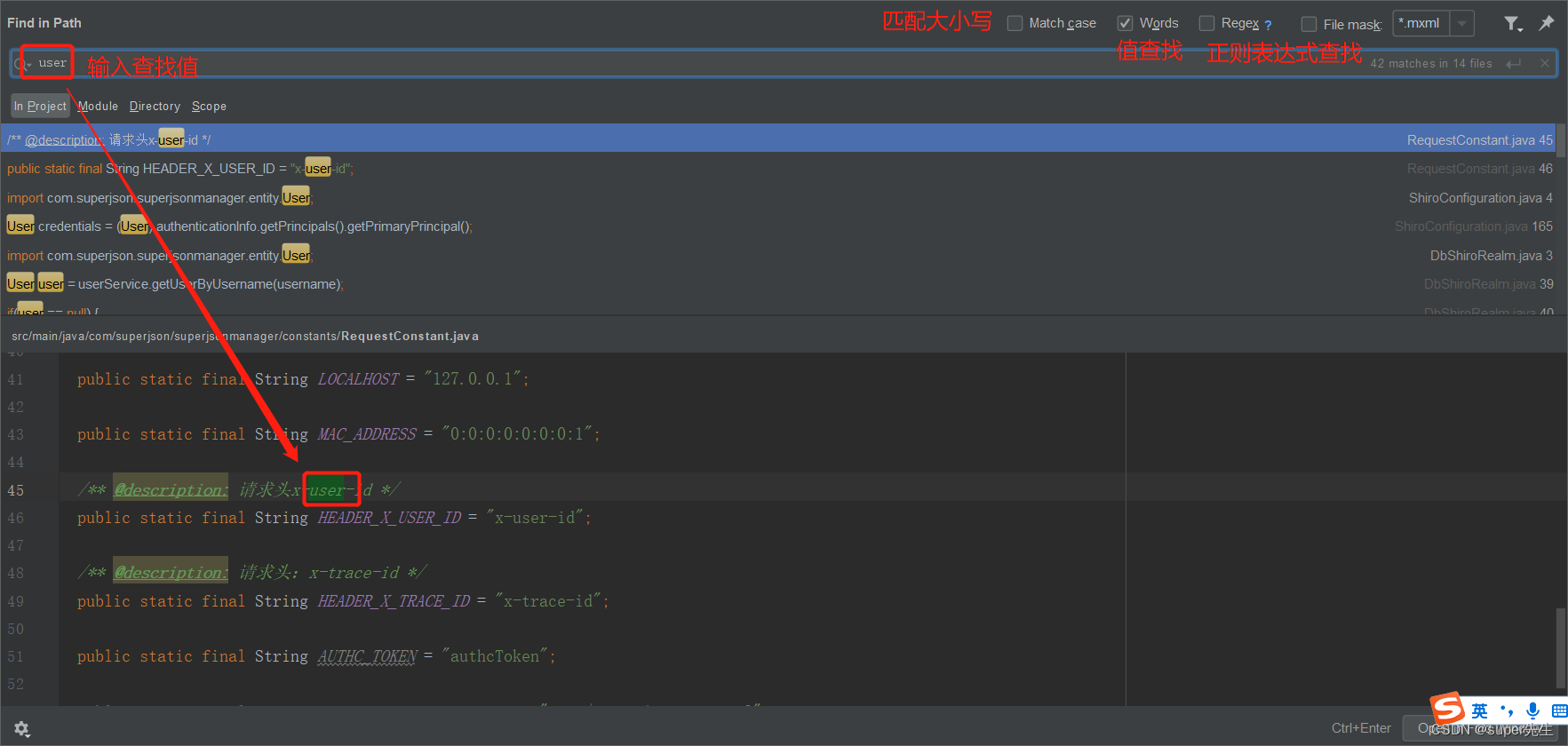
Ctrl + Shift + R是全局查找和替换
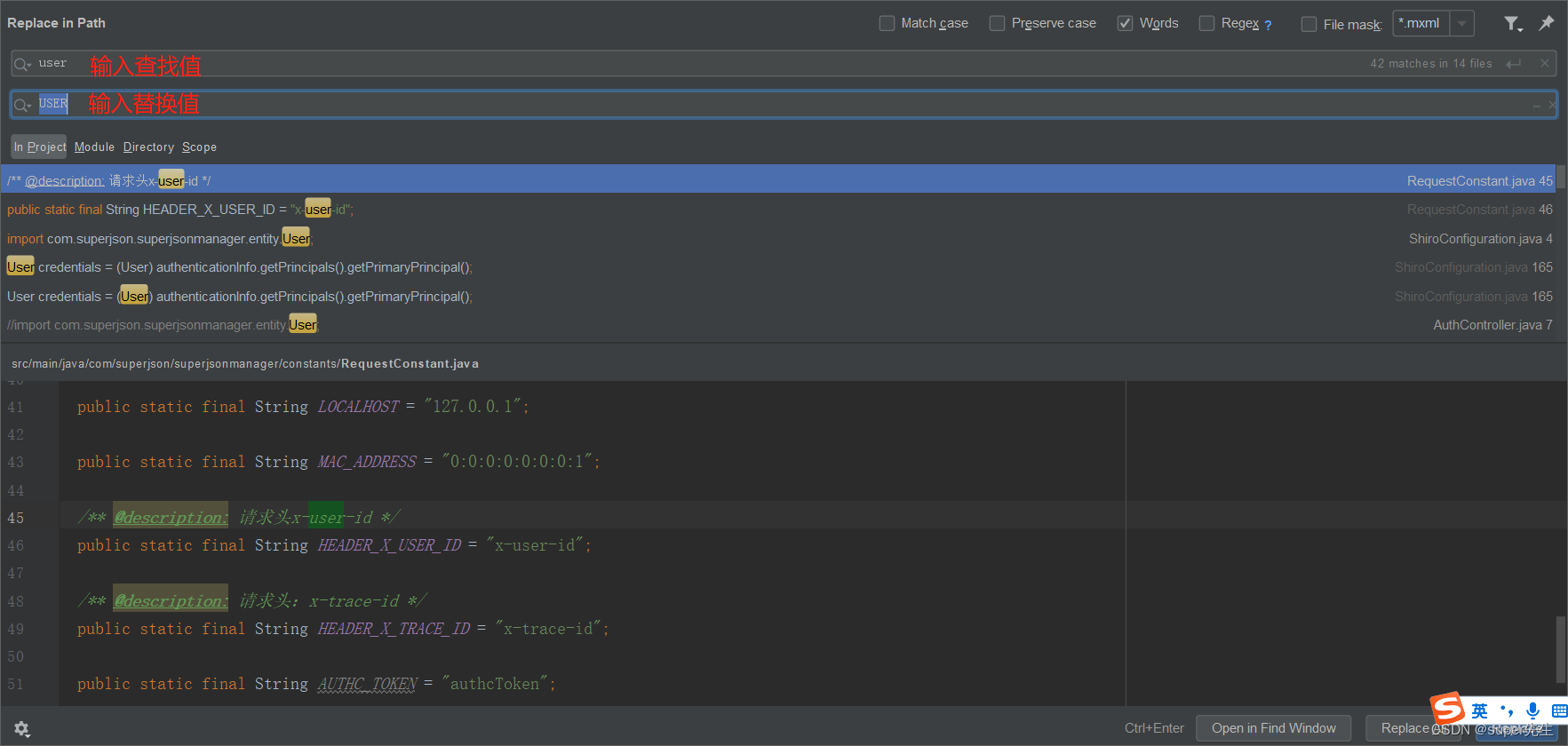
3. 按文件名称搜索文件
Ctrl + Shift + N
按文件名搜索文件,同搜索类类似,只不过可以匹配所有类型的文件了
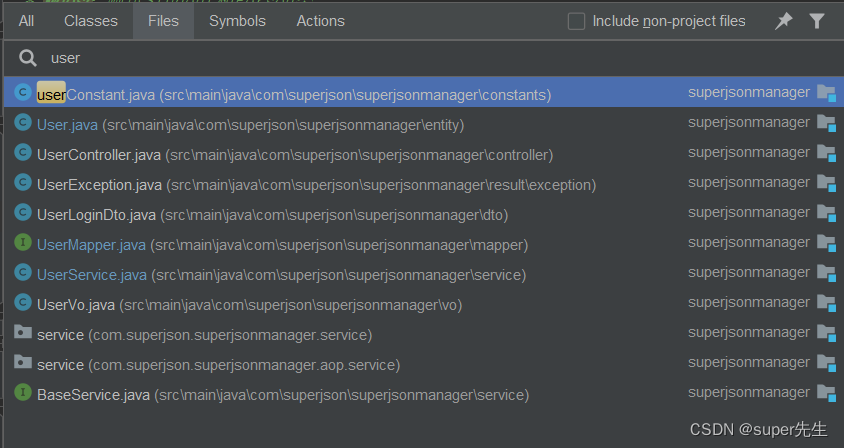
4. 查看类的继承关系
Ctrl + H
查看类的继承关系
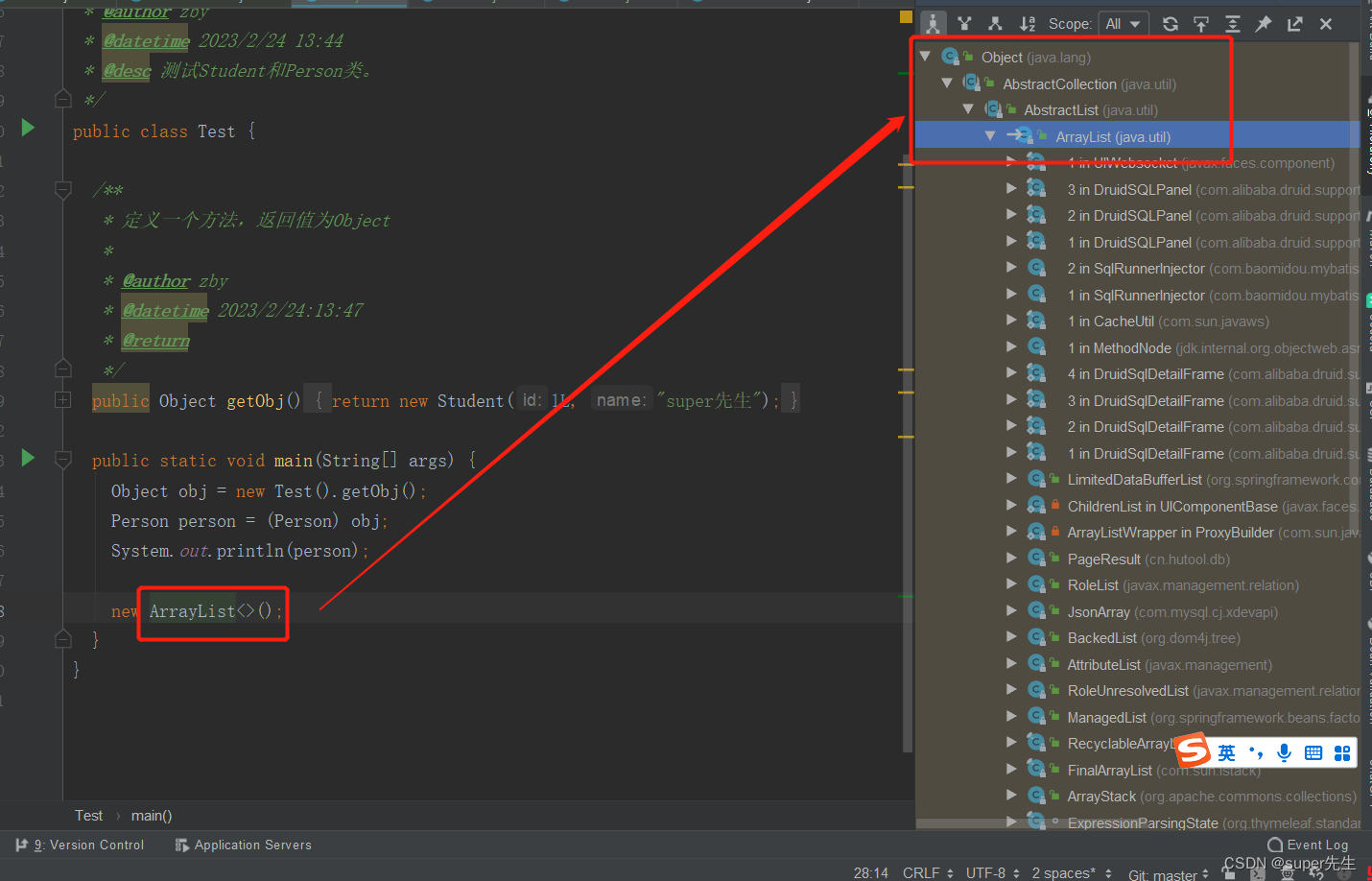
5. 查找类(方法)在哪使用
Alt + F7
或者
Alt + Fn + F7
,查找类或方法在哪被使用
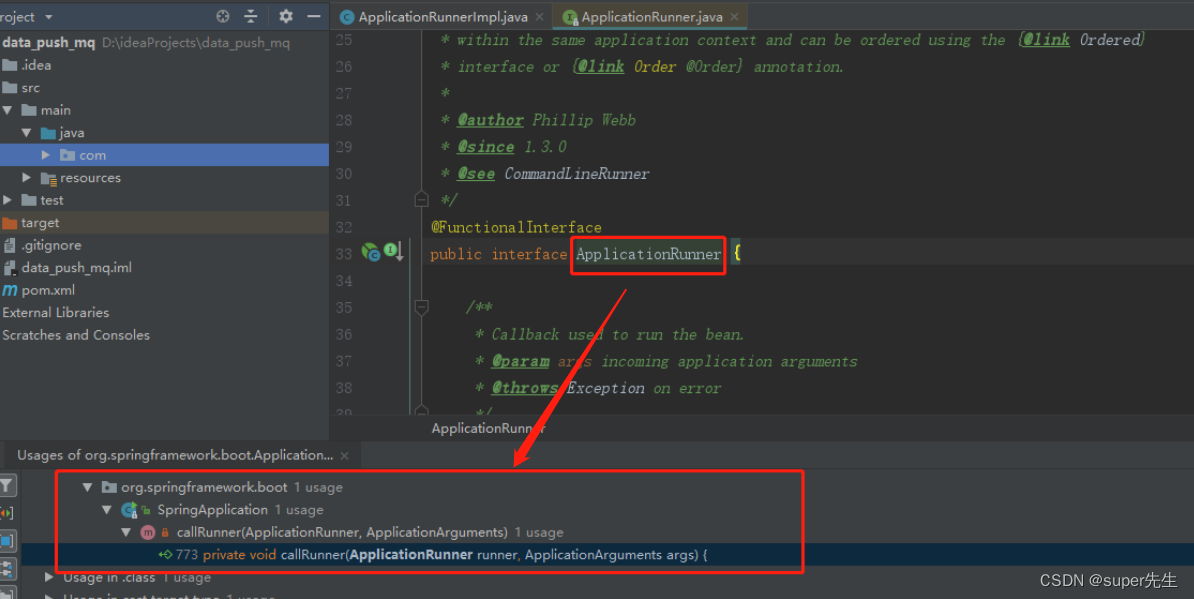
6. 搜索任何东西
双击Shift
可搜索任何东西,功能非常强大。
可搜索类、资源、配置项、方法等,还能搜索路径。
其中搜索路径非常实用:例如你写了一个功能叫
hello
,在
java,js,css,jsp
中都有
hello
的文件夹,那我们可以搜索
hello/
找到路径中包含
hello
的文件夹。
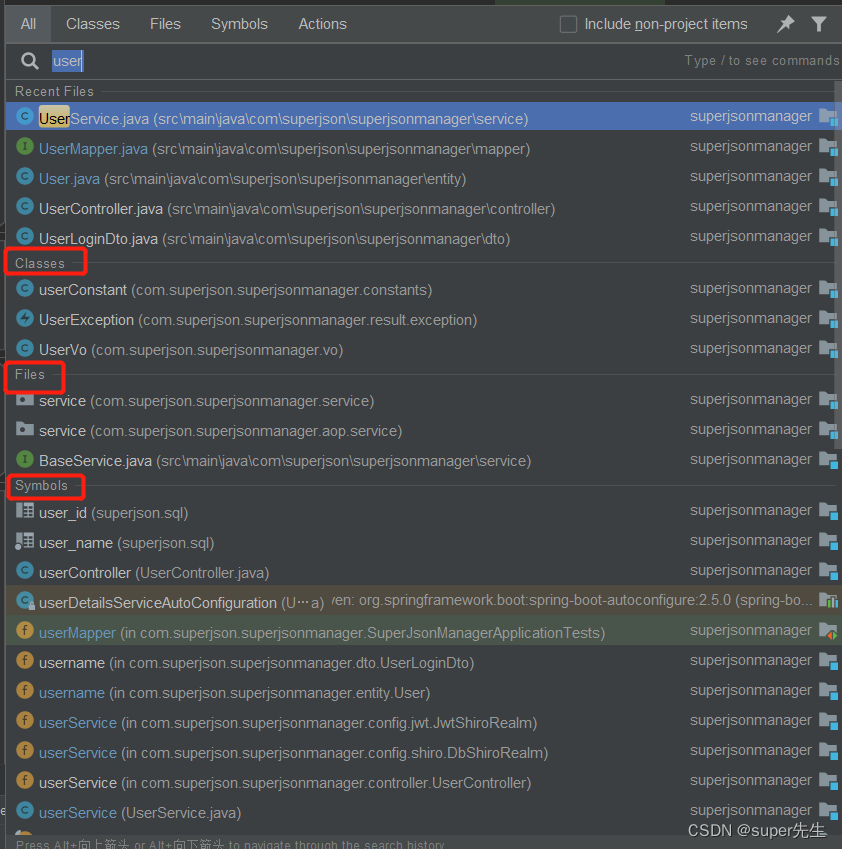
7. 按名字搜索类
Ctrl + N
按名字搜索类,输入类名可以定位到这个类文件。
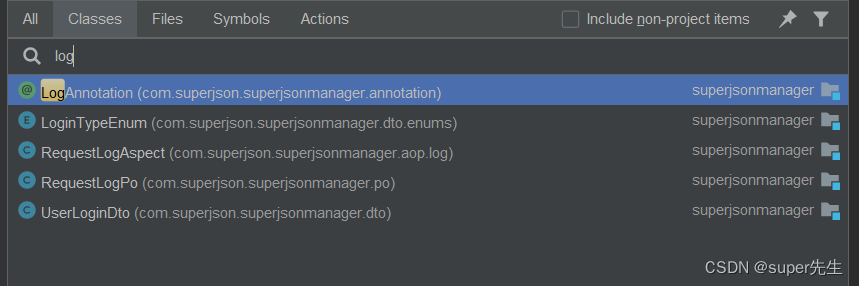
版权归原作者 互联网全栈开发实战 所有, 如有侵权,请联系我们删除。